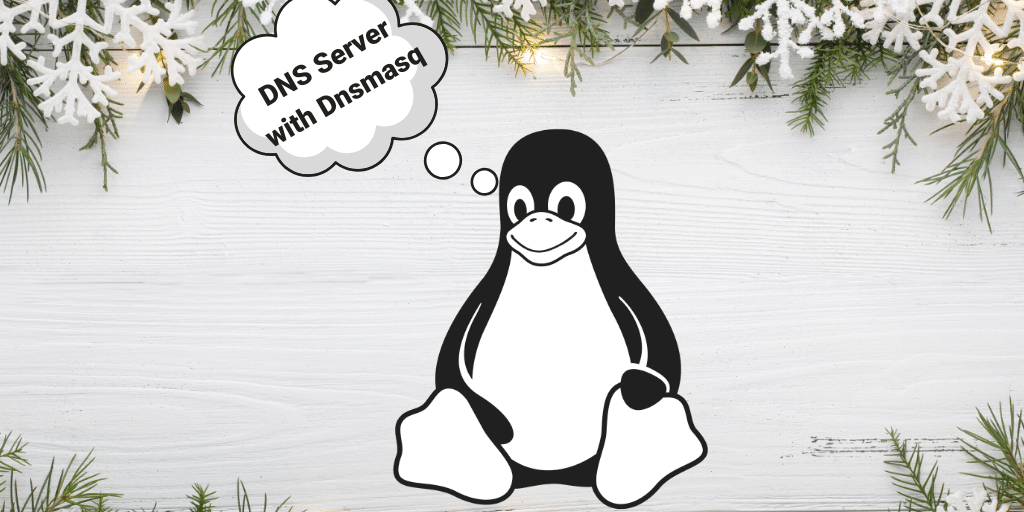
Dies ist der letzte von vier Beiträgen zu dnsmasq; Es behandelt die Grundlagen zum Einrichten eines eigenen DHCP-Servers in Ihrem Netzwerk. Als Referenz finden Sie hier die vorherigen dnsmasq-Beiträge zum DNS-Caching, einem schreibgeschützten TFPT-Server und DNS-Server.
Einrichten
Um dnsmasq zu installieren, können Sie den folgenden Befehl ausführen:
|
1
|
apt-get install dnsmasq
|
Dadurch wird das Paket installiert und der dnsmasq-Daemon gestartet. Ohne die Konfigurationsdatei /etc/dnsmasq zu berühren.conf, der Daemon läuft als DNS-Caching-Dienst.
Standardmäßig werden die TFTP-, DNS- und DHCP-Server nur gestartet, wenn der Benutzer sie explizit aktivieren möchte. Dies dient dazu, Missgeschicke zu vermeiden, bei denen der Benutzer das Paket installiert und versehentlich einen DHCP-Server in einem Netzwerk startet, das bereits über einen verfügt. Das würde einige Verwirrung stiften.
Um alle DNS-Funktionen zu deaktivieren, die dnsmasq standardmäßig enthält, kommentieren Sie die Option „port=0“ oben in /etc/dnsmasq aus.conf.
Um den DHCP-Server zu aktivieren, öffnen Sie /etc/dnsmasq.conf und suchen Sie nach „dhcp“, um relevante Optionen und Kommentare zu finden. Die DHCP-Optionen werden gegen Ende der Datei gesammelt.
Sie werden sehen, dass es eine große Anzahl von Optionen gibt, und das Gute ist, dass alle mit Beispielen dokumentiert sind, was sie tun und wie sie verwendet werden.
Hier sind die grundlegendsten Optionen, die Sie zum Aktivieren von DHCP benötigen:
|
1
2
3
4
|
dhcp-Bereich=172.31.0.220,172.31.0.250,255.255.255.0,12h
dhcp-option=Option:Router,172.31.0.1
dhcp-option=Option:DNS-Server,1.1.1.1
dhcp-autorisierend
|
Die grundlegendsten Optionen, die DHCP aktivieren, sind „DHCP-Bereich.“ Sie müssen den Namen der Adressen angeben, wobei netmask und lease time optional sind. Wenn Sie keine Zeit angeben, wird die Lease-Zeit als unendlich interpretiert.
Es gibt eine lange Liste von Optionen, die Sie mit dem Format „dhcp-option=option:<Optionsname>,<Optionswert>“ angeben können. Oben sehen Sie zwei Beispiele, in denen wir den Router und den DNS-Server angeben, der in die DHCP-Lease aufgenommen werden soll. Wenn Sie keinen Router und keinen DNS-Server angeben, wird davon ausgegangen, dass der Host, auf dem Sie dnsmasq ausführen, der Router und der DNS-Server sind. Es gibt eine lange Liste von Optionen, die Sie alle überprüfen können, indem Sie „dnsmasq –help dhcp.“
Schließlich wird empfohlen, den „autoritativen Modus“ zu aktivieren. Dnsmasq stürmt ein und übernimmt den Mietvertrag für jeden Client, der im Netzwerk sendet, unabhängig davon, ob er über einen Mietvertrag verfügt oder nicht. Dies vermeidet lange Timeouts, wenn eine Maschine in einem neuen Netzwerk aufwacht.
Sobald Sie diese Änderungen vorgenommen haben, müssen Sie den dnsmasq-Dienst mit:
|
1
|
systemctl Neustart dnsmasq
|
Und Sie sollten Ihren eigenen DHCP-Server in Ihrem Netzwerk haben. Versuchen Sie nun, die Schnittstelle neu zu starten oder einen Host im selben Netzwerk neu zu starten, um festzustellen, ob Ihr neuer DHCP-Server wie erwartet funktioniert.
Natürlich gibt es eine Reihe von Optionen und Beispielen, die Sie in /etc/dnsmasq durchgehen können.conf. Sie können beispielsweise einem Host mit einem bestimmten MAC eine statische IP zuweisen, mehrere DHCP-Netzwerke verwalten und viele andere.
Wenn Sie möchten, können Sie sowohl die DNS- als auch die DHCP-Dienste aktivieren. Dies ist höchstwahrscheinlich das, was Sie tun sollten, wenn Sie dnsmasq verwenden. Hier habe ich nur den DHCP-Teil vorgestellt, aber Sie können auf meinen vorherigen Beitrag verweisen und die beiden kombinieren.